完整图文教程与常见问题解答
目录导读
- 为什么要导出谷歌浏览器书签
- 谷歌浏览器导出书签的详细步骤
- 书签导出后的管理与使用
- 常见问题与解决方法
- 书签备份的最佳实践
为什么要导出谷歌浏览器书签
在日常网络浏览中,书签是我们保存重要网站、工作资源和个人爱好页面的重要工具,随着时间的推移,这些书签变得越来越有价值,因此定期备份显得尤为重要,导出谷歌浏览器书签的主要原因包括:
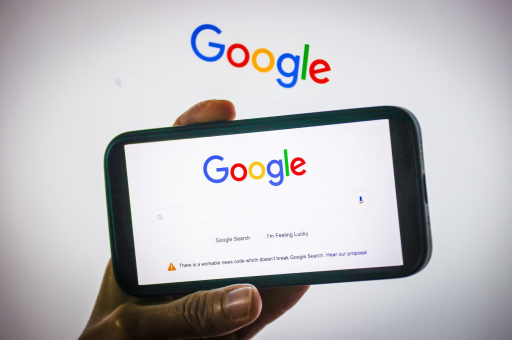
数据安全与备份:电脑系统崩溃、浏览器故障或意外卸载都可能导致书签丢失,导出书签文件可以作为安全备份,防止这些意外情况发生。
设备迁移与同步:当您更换新电脑或需要在多台设备间共享书签时,导出书签文件是最直接有效的方法,虽然谷歌浏览器有同步功能,但在网络不畅或账户问题时,手动导出提供了可靠的替代方案。
与他人分享:如果您想与同事、朋友或家人分享一批有用的网站资源,导出书签后再导入他们的浏览器是最便捷的方式。
整理与归档:定期导出书签可以帮助您更好地整理和分类收藏的网页,删除不再需要的链接,保持书签栏的整洁有序。
谷歌浏览器导出书签的详细步骤
按照以下步骤,您可以轻松导出谷歌浏览器中的所有书签:
通过书签管理器导出
-
打开谷歌浏览器:在您的电脑上启动谷歌浏览器,确保版本是最新的以获得最佳体验。
-
访问书签管理器:
- 点击浏览器右上角的三个点菜单图标
- 选择"书签"选项,然后点击"书签管理器"
- 或者使用快捷键
Ctrl+Shift+O(Windows)或Command+Shift+O(Mac)直接打开
-
导出书签文件:
- 在书签管理器页面的右上角,点击三个点菜单图标
- 选择"导出书签"选项
- 系统会自动生成一个名为"bookmarks_日期.html"的文件并提示您保存
-
选择保存位置:
- 在弹出的对话框中,选择您希望保存书签文件的位置
- 建议使用易于记忆的文件夹,如"文档"或专门的备份文件夹
- 点击"保存"完成导出过程
通过浏览器菜单直接导出
- 点击谷歌浏览器右上角的三个点菜单图标
- 选择"书签" → "书签管理器"
- 或者直接在地址栏输入
chrome://bookmarks/并回车 - 在打开的书签管理器页面,点击右上角的三个点菜单图标
- 选择"导出书签"选项
- 选择保存位置并确认
导出的书签文件是HTML格式,这种通用格式可以被几乎所有现代浏览器识别和导入,包括Edge、Firefox、Safari等。
书签导出后的管理与使用
成功导出书签后,您可以通过多种方式利用这个HTML文件:
存储与备份:将书签文件保存在安全的位置,如外部硬盘、U盘或云存储服务(如Google Drive、OneDrive等),建议定期更新备份,特别是在添加了大量新书签后。
导入到其他浏览器:
- 打开目标浏览器(如Firefox、Edge等)
- 找到书签导入功能(通常在设置或书签管理器中)
- 选择"从HTML文件导入"选项
- 定位并选择您之前从谷歌浏览器导出的书签文件
- 确认导入,等待过程完成
导入到其他设备的谷歌浏览器:
- 将书签文件传输到目标设备
- 打开该设备上的谷歌浏览器
- 按照上述步骤打开书签管理器
- 这次选择"导入书签"选项
- 选择您传输过来的书签文件
- 导入的书签通常会出现在"已导入"或类似名称的文件夹中
选择性恢复:如果您不需要恢复所有书签,可以打开HTML文件(用任何浏览器或文本编辑器),手动复制特定链接。
常见问题与解决方法
问:导出的书签文件无法导入其他浏览器怎么办?
答:首先确认文件格式是否正确,应为HTML文件,如果问题依旧,尝试以下方法:
- 重新从谷歌浏览器导出书签,确保导出过程完整
- 检查目标浏览器是否支持HTML书签导入(绝大多数现代浏览器都支持)
- 尝试使用不同的浏览器导入,以确定是文件问题还是特定浏览器的问题
问:书签导出后,导入时出现重复项怎么办?
答:这是常见情况,不用担心,大多数浏览器在检测到重复书签时会给出处理选项,您可以选择:
- 跳过所有重复项
- 替换现有书签
- 手动决定每个重复项 建议在导入前先备份当前书签,然后选择"跳过重复项"选项。
问:导出的书签文件显示为乱码怎么办?
答:乱码通常是由编码问题引起的,解决方法:
- 确保使用最新版本的谷歌浏览器进行导出
- 尝试用不同的文本编辑器或浏览器打开文件
- 如果问题持续,可以尝试将谷歌浏览器重置为默认设置后重新导出
问:如何只导出部分书签而不是全部?
答:谷歌浏览器本身不提供选择性导出功能,但您可以:
- 创建一个新文件夹,将想要导出的书签移动进去
- 导出全部书签
- 打开导出的HTML文件,删除不需要的部分
- 保存修改后的文件作为部分书签备份 或者使用专门的书签管理扩展程序,它们通常提供更精细的导出控制。
问:书签导出文件的大小有限制吗?
答:理论上,谷歌浏览器导出的书签文件没有严格大小限制,但过大的文件可能在导入时遇到问题,如果您有数万个书签,建议:
- 分类别导出(按文件夹分别导出)
- 定期清理不再需要的书签
- 考虑使用专业书签管理工具处理大量书签
书签备份的最佳实践
为了确保您的书签始终安全可用,建议采用以下最佳实践:
建立定期备份习惯:设置每月或每季度的提醒,定期导出和备份书签,特别是在添加了大量重要书签后,及时备份可以防止意外丢失。
多地点存储:不要将备份书签文件只保存在电脑硬盘上,使用云存储服务、外部硬盘等多种介质存储备份,确保即使一个存储位置失效,还有其他副本可用。
利用浏览器同步功能:虽然本文主要讨论手动导出,但谷歌浏览器的内置同步功能也是保护书签的好方法,登录谷歌账户并开启同步,您的书签会自动在登录同一账户的所有设备间同步。
整理与维护:定期检查并整理书签,删除失效链接和不再需要的页面,一个有组织、清洁的书签库不仅更易于使用,备份和恢复过程也会更加顺畅。
验证备份有效性:偶尔验证一下备份文件是否完好无损,可以尝试将其导入到一个测试浏览器中,确认所有书签都能正确恢复。
通过掌握谷歌浏览器书签导出的方法并遵循这些最佳实践,您可以确保宝贵的网络资源收藏始终安全可靠,随时可供使用,无论是因为设备更换、系统重装还是简单的数据整理,书签导出技能都是每个谷歌浏览器用户应当掌握的重要能力。






